A formatação condicional no Excel é uma ferramenta poderosa para destacar automaticamente informações importantes em planilhas. Com a formatação condicional, você vai muito além de apenas pintar células: pode criar semáforos, alertas visuais e barras de progresso sem fórmulas complexas.
Ela permite identificar tendências, destacar valores extremos e criar dashboards visuais profissionais de forma automática.
Portanto, neste post completo, você vai dominar esse recurso com dicas práticas que vão deixar suas planilhas mais inteligentes, dinâmicas e visuais!
Vamos lá!
Como Usar Formatação Condicional para Rankings de vendas
Observe que, temos alguns registros de faturamentos por categorias, regiões e vendedores no Excel:
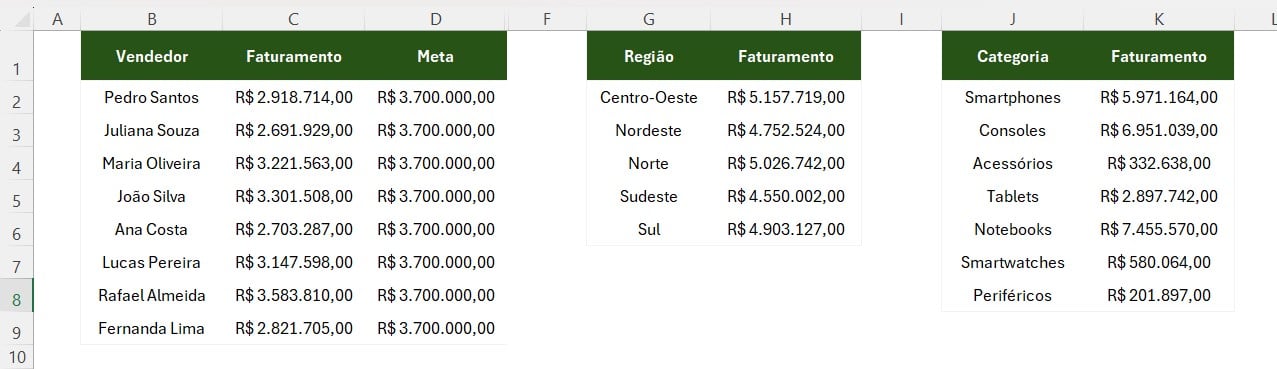
No caso, vamos utilizar a formatação condicional para destacar valores de acordo com critérios específicos.
Então, como primeiro exemplo, gostaríamos de identificar rapidamente o top 3 dos destaques de vendas positivas por categoria.
Sendo assim, selecione a coluna com o faturamento das categorias de vendas, vá em Página Inicial e clique em Formatação Condicional.
Depois, selecione as opções de Regras de Primeiros/Últimos e 10 Primeiros Itens:
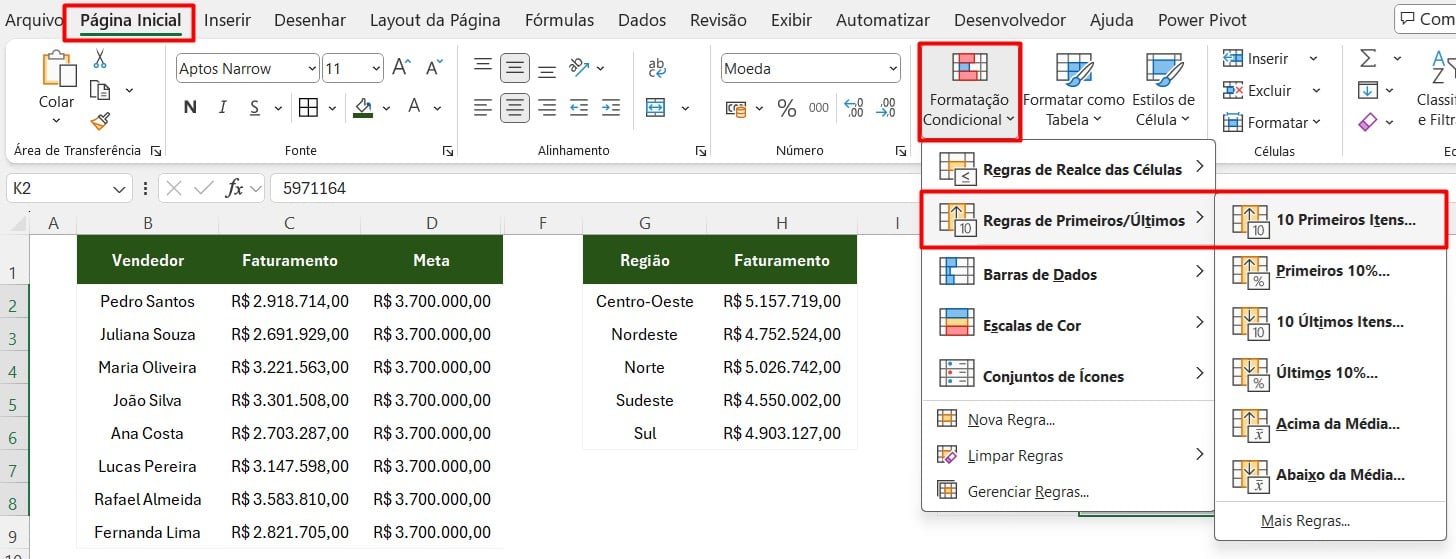
Ao abrir uma janela de configuração, altere o 10 para 3 e coloque na cor Verde:
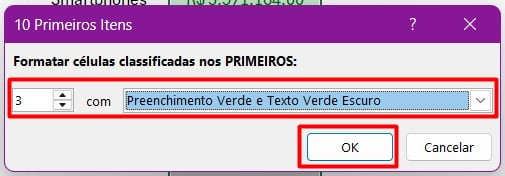
Ao confirmar a ação com OK, temos o destaque do ranking positivo de vendas por categoria:
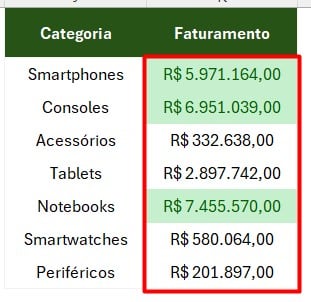
Barra de Progresso com Formatação Condicional
Posteriormente, ainda considerando a base de dados apresentada, gostaríamos de visualizar rapidamente o desempenho do faturamento por regiões.
Então, selecione a coluna F, vá em Formatação Condicional, clique na opção de Barra de Dados e na cor Verde:
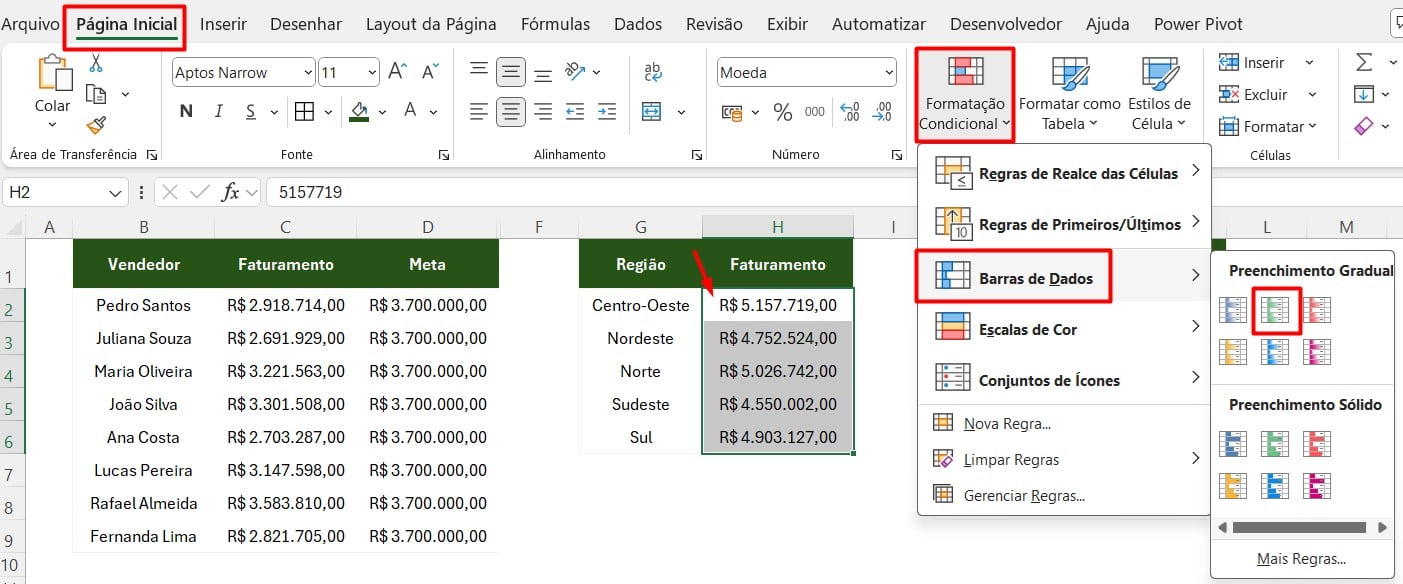
Agora, volte na Formatação Condicional, mas, clique em Gerenciar Regras:

Ao abrir uma janela, vá em Editar Regra:

Depois, marque a opção de Mostrar Somente a Barra:
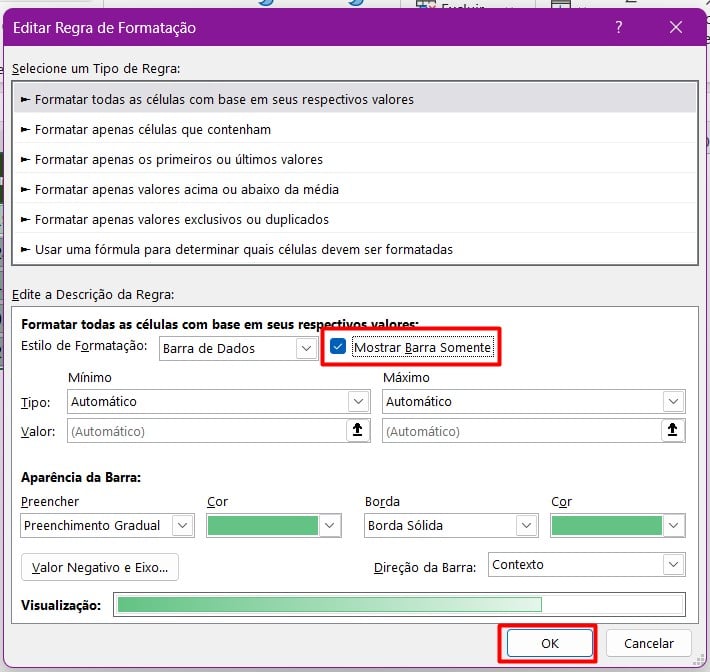
Assim, após confirmar a ação com OK, temos a barra de progresso de faturamento por região:
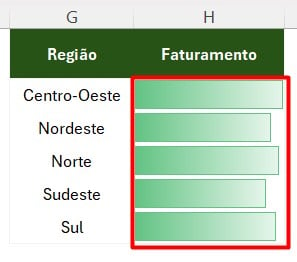
Semáforo de Desempenho com Formatação Condicional
Por fim, gostaríamos de comparar o faturamento real dos vendedores com a meta esperada e aplicar ícones visuais.
Sendo assim, crie uma coluna nomeada Desempenho na tabela de faturamento por vendedores:
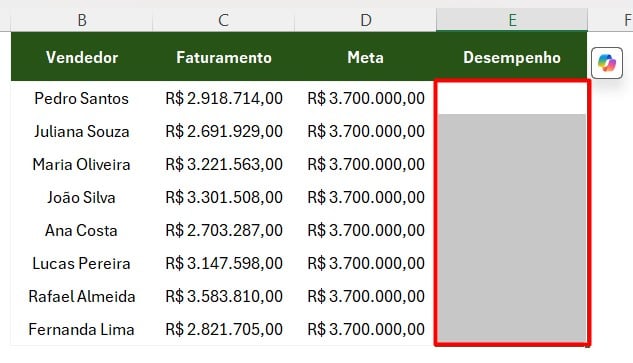
Depois, divida o valor do faturamento pela meta e formate como porcentagem:
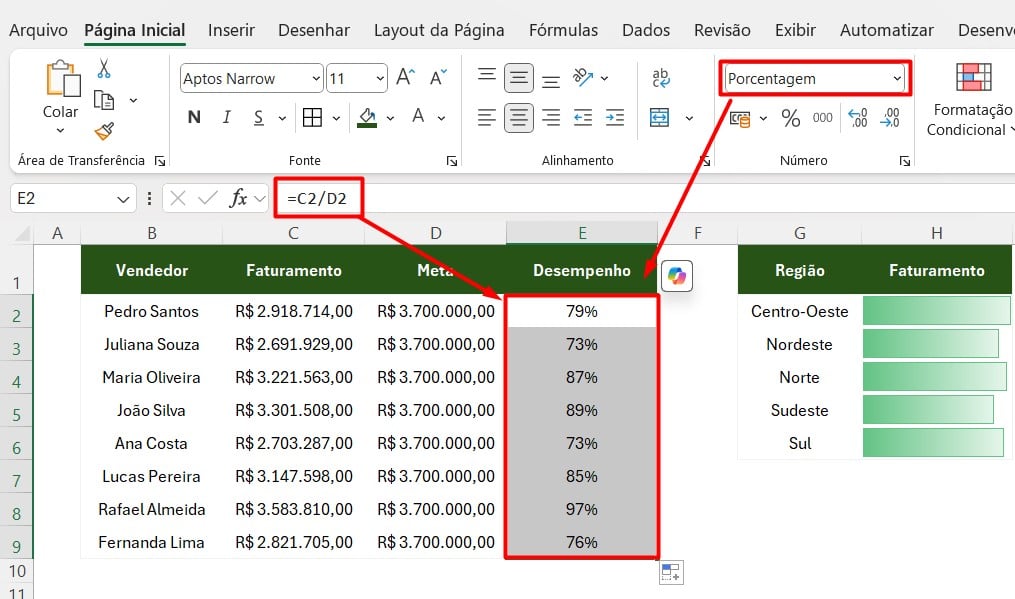
Agora, selecione o resultado da coluna e desempenho, vá em Formatação Condicional, em Conjuntos de Ícones e escolha a opção de Semáforo:
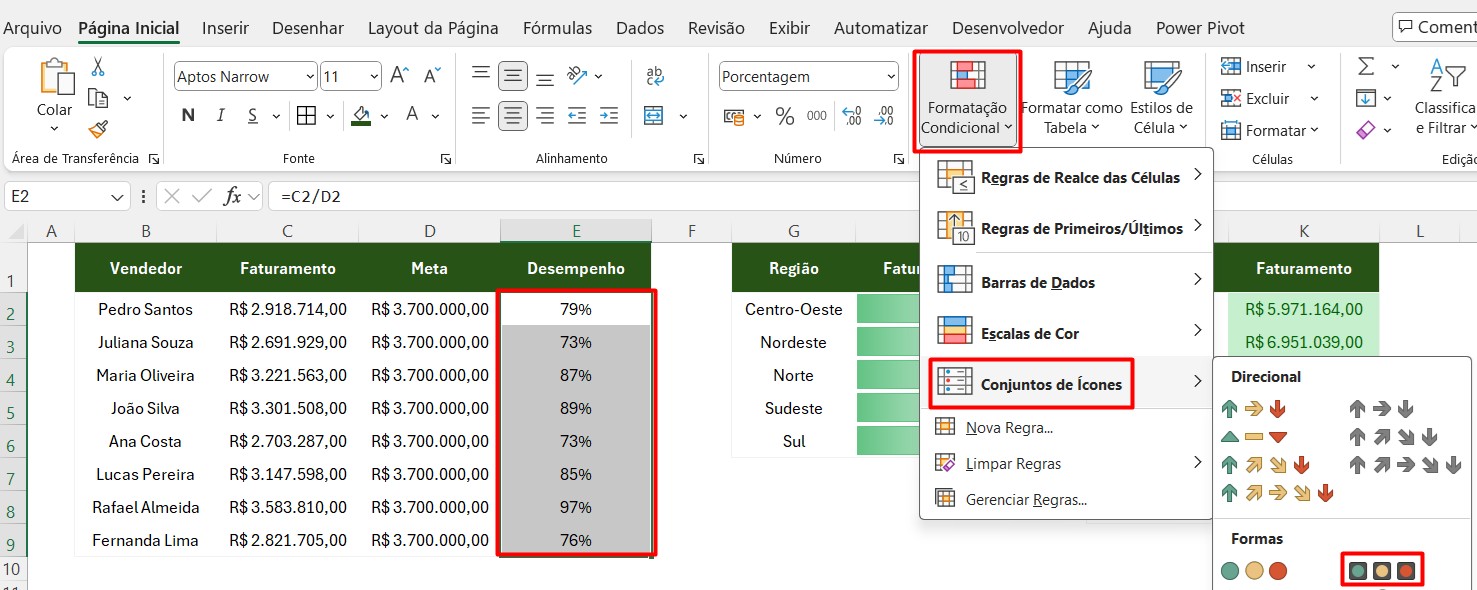
Assim, teremos o resultado abaixo:
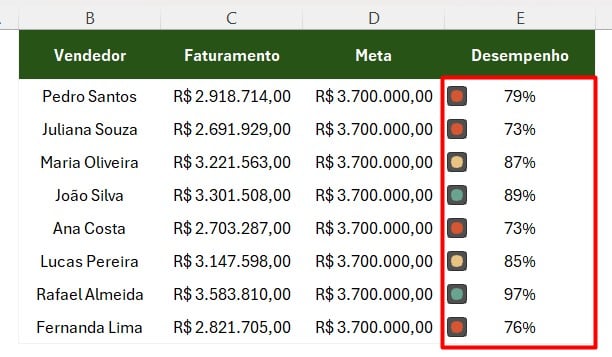
Portanto, a formatação condicional é essencial para criar planilhas profissionais e visuais. Com estas técnicas, você automatiza a identificação de padrões, economiza tempo e impressiona com apresentações de dados.
Pratique estas funcionalidades de formatação condicional em suas planilhas e descubra como transformar dados em insights visuais poderosos!


![Como-usar-a-Função-IMAGEM-no-Excel-[Guia-Completo] Função IMAGEM no Excel: Aprenda Como Usar [Guia Completo]](https://ninjadoexcel.com.br/wp-content/uploads/2023/02/Como-usar-a-Funcao-IMAGEM-no-Excel-Guia-Completo-304x170.jpg)


![capa blog blog – Resumo semanal [template] Resumo de Excel – Semana 1 de 4 de Novembro](https://ninjadoexcel.com.br/wp-content/uploads/2020/11/capa-blog-blog-Resumo-semanal-template--304x170.png)







